În prezent, Mozilla Firefox are patru ramuri de lansări - lansare, beta, aurora și noaptea. Nu voi descrie modul în care fiecare ramură a dezvoltării diferă, deoarece există suficiente informații despre el pe Internet. Uneori, este necesar să se ruleze simultan mai multe versiuni ale unui browser web. De exemplu, este necesar ca dezvoltatorii web sau testerii beta să compare comparațiile în versiunile noi. Sau, dezvoltatorii de programe de completare pentru același Firefox, pentru a verifica munca adăugată a acestora în versiuni noi. Dar fereastra care apare de fiecare dată când verificările de compatibilitate pentru add-on-uri, precum și pagina de întâmpinare pot fi tensionate. De aceea, este necesar să se izoleze fiecare versiune a browserului una de alta. Cum să faceți acest lucru, voi descrie acest articol. Faceți imediat o rezervare că voi lua în considerare numai versiunile pentru Microsoft Windows.
Deci, înainte de a începe, vom avea nevoie de:
Descărcați și instalați versiuni de Firefox, fiecare versiune într-un folder separat. Versiunea beta este plasată în același director ca și versiunea implicită, deci va trebui să specificați un alt dosar în timpul instalării, dar cred că nu veți avea probleme cu acest lucru. După ce ați terminat instalarea, creați comenzi rapide pentru toate versiunile de pe desktop. Versiunea beta înlocuiește eticheta de lansare Firefox pe cont propriu, deci pentru versiunea lansată va trebui să creați o nouă etichetă.
Apoi descărcați Manager de profil. O luăm de aici. Despachetați arhiva în orice folder și rulați-o.
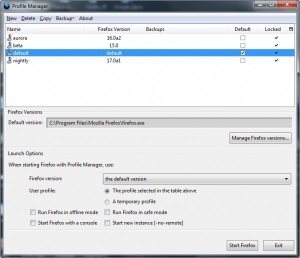
Sunt de acord, faceți clic pe "OK". În fereastra următoare, este suficient să specificați numele profilului la care vom copia numele existent. După ce ați finalizat acțiunile necesare, faceți clic pe "OK". Ura! Profilul copiat.
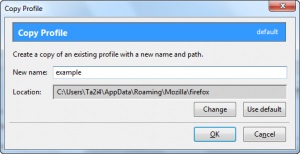
Poate că nu doriți să copiați același profil pentru fiecare versiune și să configurați și să utilizați noile versiuni de la zero. Pentru a face acest lucru, utilitarul are butoane pentru crearea și ștergerea profilurilor.
Așadar, am creat mai multe profiluri, fiecare oferind un nume. Acum trebuie să obțineți fiecare versiune de Firefox să funcționeze numai cu profilul dvs. Pentru a face acest lucru, trebuie să deschideți proprietățile de scurtătură pentru fiecare versiune și să atribuiți cheile de pornire suplimentare acolo. Pentru a fi mai specific, în mod implicit în proprietățile de comenzi rapide din câmpul "Obiect" vom vedea următorul text (de exemplu, versiunea Aurora a Firefox):
"C: \ Program Files \ Aurora \ firefox.exe"
Avem nevoie ca versiunea Aurora să fie lansată utilizând profilul său, pe care l-am numit "aurora". Pentru a face acest lucru, trebuie să adăugăm cheile de pornire -p și -no-la distanță. Comutatorul -p specifică profilul de utilizat. Dacă nu specificați numele profilului care urmează să fie utilizat după comutatorul -p, va fi afișată fereastra pentru selectarea profilului dorit. Opțiunea "Nu este disponibilă" este necesară pentru a rula mai multe versiuni ale browserului în același timp. Astfel, în proprietățile de comenzi rapide din câmpul de obiecte pentru versiunea Aurora a browserului, trebuie să specificăm următoarea linie:
"C: \ Program Files \ Aurora \ firefox.exe" -p aurora -no-remote
Ca rezultat, obținem ceea ce se arată în următoarea imagine.
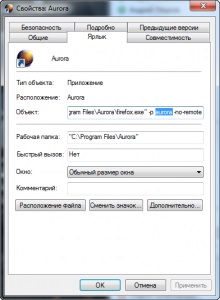
Articole similare
Trimiteți-le prietenilor: